
时间:2020-06-30 15:55:26 来源:www.win10xitong.com 作者:win10
win10系统从发布到现在已经更新了数不清的版本了,每次更新都会解决一些问题,但还是难免会有win10指纹识别登陆怎么用的问题。win10指纹识别登陆怎么用这样的情况还真的把很多电脑高手都为难住了,要是你同样因为win10指纹识别登陆怎么用的问题而很困扰,小编也在查阅了相关的很多资料后,用这个流程:1、点击左下角Win10开始菜单,选择“设置”选项;2、找到并打开“帐户”指纹设置就在里面的Windows hello中就能得到很完美的解决了以下文章就是彻头彻尾的讲解win10指纹识别登陆怎么用的图文方法。
具体方法如下:
1、点击左下角Win10开始菜单,选择“设置”选项;
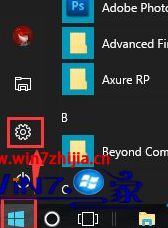
2、找到并打开“帐户”指纹设置就在里面的Windows hello中;
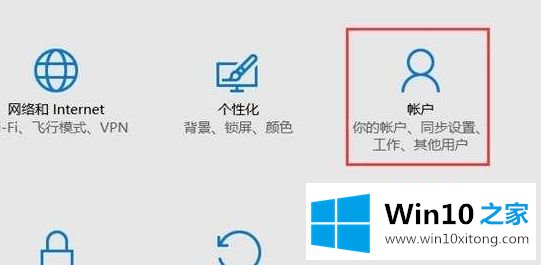
3、来到登录选项,设置指纹前,请优先设置PIN,点击PIN选项下的“添加”选项;
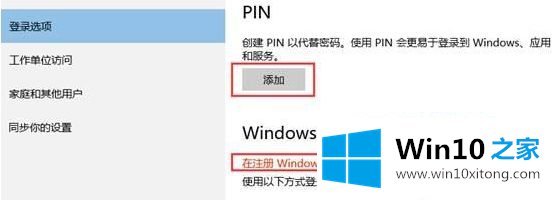
4、首先进行身份验证,输入账户的密码后,点击“登录”;
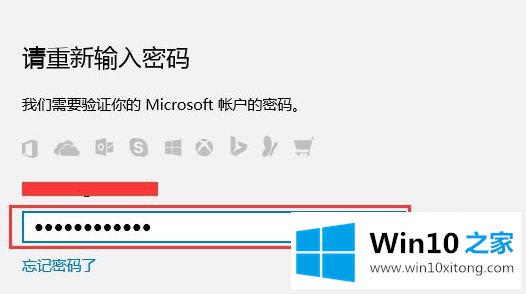
5、输入PIN密码,仅支持数字,输入完成后,点击“确定”;
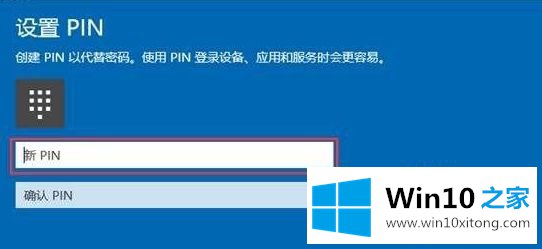
6、在Windows Hello选项上点击“设置”;

7、按照提示完成指纹记录;

8、完成指纹登录后,开机到到Windows画面时直接刷取指纹,即可通过使用指纹进行登录;

若指纹登录异常,则需要手动进行登录操作,在上图登录画面,敲击回车键,点击“登录选项”三个选项,即可显示三种登录方式,选择非指纹的任何一种,输入对应密码都可以进入操作系统。
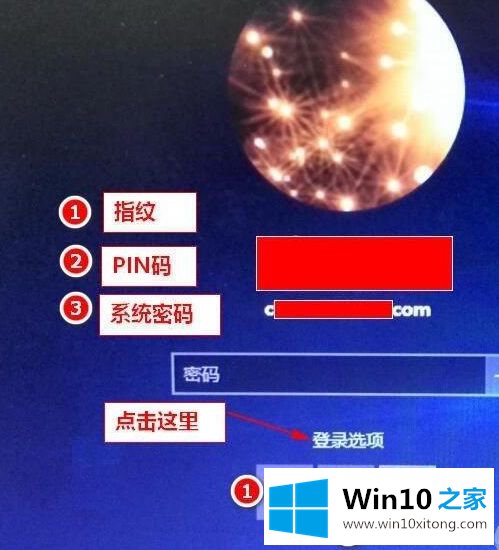
上述就是win10指纹识别登陆使用教程,如果你也不知道要怎么使用指纹识别的话,不妨可以按照上面详细的图文步骤一步步来进行操作就可以了。
我们再来回顾一下以上文章中说的内容,就是关于win10指纹识别登陆怎么用的图文方法,有遇到这样问题的网友可以按照上文介绍的方法尝试处理,希望对大家有所帮助。